Instalando e configurando o Nagios no Ubuntu Server
Tutorial simples, para compilar e instalar o Nagios em um servidor com Ubuntu Server:
Primeiramente vamos instalar os pacotes necessários:
apt-get install apache2 php5
apt-get install libssl-dev
apt-get install gcc
apt-get install make
apt-get install bsd-mailx
apt-get install libgd2-xpm-dev
Crie um usuário para o nagios:
useradd –m nagios
passwd nagios
usermod –G nagios nagios
Crie o grupo nagcmd, ele trabalhará com a interface Web do Nagios:
groupadd nagcmd
usermod –G nagcmd nagios
usermod –G nagcmd www-data
Crie a pasta /opt/nagios-source
mkdir /opt/codigo-nagios
cd /opt/codigo-nagios
Acesse o site http://www.nagios.org/download/ , faça download da última versão estável do Nagios e coloque dentro do diretório /opt/codigo-nagios.
Descompacte o pacote:
tar -zxvf nagios-VERSAO.tar.gz
cd nagios-VERSAO/
Entre no diretório descompactado e execute o script configure, passando por parâmetro o grupo que você criou anteriormente (nagcmd):
./configure –with-command-group=nagcmd
Caso não tenha nenhum problema nessa etapa, mande compilar:
make all
Recomendo que execute o make com todos os parâmetros “install”:
make install
make install-init
make install-config
make install-commandmode
make install-webconf
Crie um usuário e senha para acessar a interface web do Nagios:
htpasswd –c /usr/local/nagios/etc/htpasswd.users nagiosadmin
Para instalar os plugins, volte no site do Nagios http://www.nagios.org/download/plugins/ e baixe também os pacotes para a pasta: /opt/codigo-nagios:
wget http://prdownloads.sourceforge.net/sourceforge/nagiosplug/nagios-plugins-VERSAO.tar.gz
Extraia o conteúdo:
tar -zxvf nagios-plugins-VERSAO.tar.gz
cd nagios-plugins-VERSAO
Após entrar na pasta recém extraída execute o script configure passando os parâmetros abaixo:
./configure –with-nagios-user=nagios –with-nagios-group=nagios
Se não der nenhum erro na execução do comando acima mande compilar:
make all
make install
Pronto! Você pode verificar se o Nagios está rodando usando o comando ps junto com o grep:
ps -ef | grep nagios
A saída deverá ser mais ou menos assim:
nagios 3048 1 0 13:12 ? 00:00:03 /usr/local/nagios/bin/nagios -d /usr/local/nagios/etc/nagios.cfg
root 4195 1578 0 14:37 pts/1 00:00:00 grep –color=auto nagios
Para testar a interface Web do Nagios você deve acessar: http://ip-do-servidor/nagios
Caso você não tenha configurado o apache2.conf adicione as seguintes linhas:
ScriptAlias /nagios/cgi-bin /usr/local/nagios/sbin
<Directory “/usr/local/nagios/sbin”>
Options ExecCGI
AllowOverride None
Order allow,deny
Allow from all
AuthName “Nagios Access”
AuthType Basic
AuthUserFile /usr/local/nagios/etc/htpasswd.users
Require valid-user
</Directory>
Alias /nagios “/usr/local/nagios/share/”
<Directory “/usr/local/nagios/share”>
Options None
AllowOverride AuthConfig
Order allow,deny
Allow from all
AuthName “Nagios Access”
AuthType Basic
AuthUserFile /usr/local/nagios/etc/htpasswd.users
require valid-user
</Directory>
Agora sim! Com esses passos você deixará o Nagios rodando perfeitamente em seu servidor com Ubuntu Server.

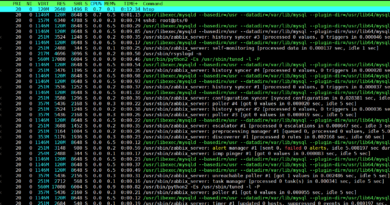
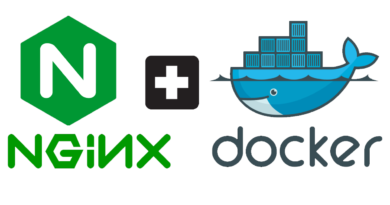
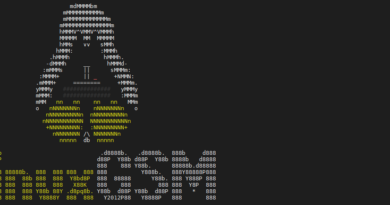
Muito bom o turorial!!!! Instalei sem problemas! =)
no meu instalou blz entrou pela interface web, mais ao acessar os serviços da a mensagem Not Found
The requested URL /nagios/cgi-bin/status.cgi was not found on this server.
Parece ser configuração no apache. Abraço.
Muito bom…….ajudou no meu TCC !
Boas. Estou instalando em meu server UBUNTU_SERVER_14 e acredito que falta a conf do APACHE. #VEREMOS #TKS
Olá. O passo a passo foi, mas, não abre no navegador. Mesmo fazendo um check-list #nothing Depois vejo com mais calma. #tks